- Lås upp Apple ID
- Bypass iCloud-aktiveringslås
- Doulci iCloud upplåsningsverktyg
- Factory Unlock iPhone
- Bypass iPhone-lösenord
- Återställ iPhone-lösenord
- Lås upp Apple ID
- Lås upp iPhone 8 / 8Plus
- iCloud Lock-borttagning
- iCloud Unlock Deluxe
- iPhone Lås skärm
- Lås upp iPad
- Lås upp iPhone SE
- Lås upp Tmobile iPhone
- Ta bort Apple ID-lösenord
Hur torkar jag en låst iPad - 3 effektiva metoder du borde veta
 Uppdaterad av Lisa Ou / 22 juni 2021 16:30
Uppdaterad av Lisa Ou / 22 juni 2021 16:30Kan du torka av en låst iPhone utan att förlora data? Oavsett om du behöver låsa upp iPhone med iTunes eller iCloud, om du inte känner till lösenordet för iPhone kommer du att göra det radera iPhone data, fil och annan information. När du har några viktiga filer som inte har säkerhetskopierats bör det vara en katastrof att torka en låst iPhone och ta bort alla filer. Lär dig bara mer om den professionella metoden för att komma in i den låsta iPhone, liksom de två standardmetoderna från artikeln.
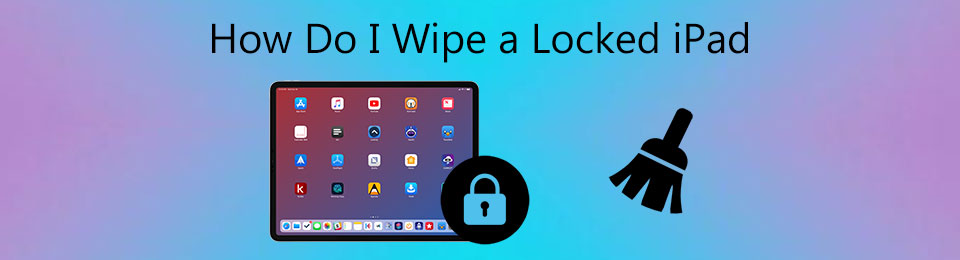

Guide Lista
Del 1. Den mest effektiva metoden för att torka en låst iPad
När du behöver torka av en låst iPad utan lösenord, FoneLab iOS Unlocker är den mest effektiva metoden att kringgå skärmens begränsning och rensa inställningar och innehåll för iPad. Oavsett om du behöver låsa upp skärmens lösenord från 4-siffrigt, 6-siffrigt, Touch ID eller Face ID utan dess lösenord, bör det vara det bästa valet du kan ta hänsyn till. Den är kompatibel med den senaste iOS15 för de flesta Apple-enheter.
- Ta bort Touch ID eller Face ID för att låsa upp och torka en låst iPad.
- Ge en hög framgångsgrad för att radera iPad till fabriksinställningar.
- Ta bort Apple ID om du har glömt Apple ID eller lösenord för låst iPad.
- Kompatibel med den senaste iOS 17 för de flesta iPhone / iPad-modeller.

FoneLab Hjälper dig att låsa upp iPhone-skärmen, tar bort Apple-ID eller dess lösenord, ta bort skärmtid eller lösenord på några sekunder.
- Hjälper dig att låsa upp iPhone-skärmen.
- Tar bort Apple ID eller dess lösenord.
- Ta bort skärmtid eller lösenord för begränsning i sekunder.
steg 1Ladda ner och installera FoneLab iOS Unlocker, du kan starta programmet på din dator. Valde Torka lösenord alternativ för att ta bort lösenordet för iPhone. Det rensar alla data och inställningar när du rensar lösenordet.

steg 2Anslut den låsta iPad till din dator via en original USB-kabel och klicka sedan på Litar på din enhet. Bekräfta din enhetsinformation inklusive Enhetskategori, Enhetstyp, och Enhetsmodell. Klicka sedan på Start -knappen för att ladda ner paketet automatiskt.

steg 3När du har laddat ner filen kommer programmet att påminna dig om att börja låsa upp enheten. Klicka sedan på Lås för att torka den låsta iPad. Du borde veta rätt Apple-ID och lösenord för att ta bort skärmens lösenord och aktiveringslåset i enlighet därmed.

Del 2. Hur man rensar en låst iPad via iTunes
iTunes är standardmetoden för att torka en låst iPad, vilket gör att du kan återställ iPad till fabriksinställningarna. Dessutom kan du också säkerhetskopiera filerna innan du raderar innehållet och inställningarna. Se till att du har installerat det senaste iTunes. Därefter kan du följa stegen för att radera den låsta iPad utan krångel.
steg 1Anslut din iPad till datorn via en originalkabel och starta den senaste iTunes. Om du har synkroniserat din iPad med en dator känner iTunes igen din iPad automatiskt.
steg 2Det tar några sekunder för iTunes att synkronisera din iPad och skapa säkerhetskopieringsfiler. När det är klart kan du välja Sammanfattning alternativet och klicka sedan på återställa iPad knapp.
steg 3iTunes raderar allt ditt innehåll och alla inställningar för att torka den låsta iPadn till fabriksinställningar. Se till att Hitta min iPad alternativet är inaktiverat innan du raderar iPad.
FoneLab Hjälper dig att låsa upp iPhone-skärmen, tar bort Apple-ID eller dess lösenord, ta bort skärmtid eller lösenord på några sekunder.
- Hjälper dig att låsa upp iPhone-skärmen.
- Tar bort Apple ID eller dess lösenord.
- Ta bort skärmtid eller lösenord för begränsning i sekunder.
Del 3. Hur man rensar en låst iPad med iCloud
Om du vill torka en låst och stulen iPad för att skydda din integritet är iCloud ett bra val du kan ta hänsyn till. Det gör att du kan radera iPad med Apple ID och lösenordet även om iPad inte kommer med dig. Du bör se till att du har aktiverat Hitta min iPhone på din låsta iPad, så kan du torka en låst iPad på distans.
steg 1Besök den officiella webbplatsen för iCloud från vilken webbläsare som helst på din dator eller andra enheter utom din låsta iPad. Logga sedan in ditt Apple-ID och lösenord.
steg 2Välj Hitta min iPhone och välj din iPad från Alla enheter lista.
steg 3Klicka på Radera iPad för att torka bort den låsta iPad på distans. Under denna process måste din iPad vara ansluten till Internet.
Tips:
- Om din iPad inte var ansluten till Internet när du utför åtgärden ovan kommer den också att raderas när den är ansluten till Internet.
- När du rensar en låst iPad via iCloud raderas allt ditt innehåll och alla inställningar och din iPad kan inte spåras eller lokaliseras efter att ha raderats.

FoneLab Hjälper dig att låsa upp iPhone-skärmen, tar bort Apple-ID eller dess lösenord, ta bort skärmtid eller lösenord på några sekunder.
- Hjälper dig att låsa upp iPhone-skärmen.
- Tar bort Apple ID eller dess lösenord.
- Ta bort skärmtid eller lösenord för begränsning i sekunder.
Del 4. Vanliga frågor om att torka av en låst iPad
1. Finns det ett alternativ till att torka av en låst iPad?
Ja. När du använder en låst iPad med iOS 8 till iOS 10.1 kan du använda Siri för att kringgå dess lösenord och sedan radera allt innehåll via appen Inställningar för att torka den låsta iPad. Men om du redan har uppdaterat till den senaste iOS-versionen fungerar det inte.
2. Kan du radera en iPad från återställningsläge?
Ja. Anslut din iPad till din dator och kör iTunes. Tvinga omstart när den fortfarande är ansluten till datorn. Sedan är allt du behöver göra att hålla hemknappen och strömbrytaren tillsammans för att välja alternativet Återställ för att torka den låsta iPad därefter.
3. Hur inaktiverar jag lösenordet på en iPad?
Om du inte vill torka en låst iPad igen kan du öppna appen Inställningar på iPad, gå till Face ID och lösenord eller Touch ID och lösenord och autentisera genom att ange lösenordet för iPad. Välj Stäng av lösenord för att inaktivera lösenordet på iPad.
FoneLab Hjälper dig att låsa upp iPhone-skärmen, tar bort Apple-ID eller dess lösenord, ta bort skärmtid eller lösenord på några sekunder.
- Hjälper dig att låsa upp iPhone-skärmen.
- Tar bort Apple ID eller dess lösenord.
- Ta bort skärmtid eller lösenord för begränsning i sekunder.
Slutsats
Hur rensar jag en låst iPad? Här är de tre enkla metoderna som du borde veta. Torka av en låst iPad via iTunes är standardmetoden när du har en dator. iCloud gör att du kan torka en låst iPad om den har stulits. Men när du vill radera den låsta iPad i ett högt framgångsförhållande utan säkerhetskopieringsfiler, FoneLab iOS Unlocker är den mest effektiva metoden som du är värt ett försök.
